
評判の良いオンライン英会話教室クラウティ
時間によってはなかなかレッスン予約が取れない日があるほど人気のあるオンライン英会話教室のクラウティ 。
口コミや評判を見てもコスパ、講師の質、教材と評判がとても良い!!
14日間も無料体験レッスンをやっているので、英会話勉強中の我が家も体験してみました。
クラウティとは
『家族で使えるオンライン英会話』のキャッチコピーで1家族で最大6名までレッスンを受けられます。
スカイプを使わない独自システムでパソコンはもちろん、スマートフォン・タブレットからもレッスンが可能。
参考書シェアトップクラスの学研がテキストを制作し、お子さま対応の単語ドリルから資格試験対策英会話、ビジネス英会話など、年代を選ばない様々なレッスンをテキストのダウンロードや購入もなく受けられます。
料金プランは2種類とわかりやすく、レッスンは毎日好きな時間に受けられるので、空いた時間を使って学ぶことで効果的な継続が可能となります。
| 対象年齢 | 幼稚園児〜 |
| 入会金・教材費 | なし |
| 月謝 | 5,480円〜 |
| 時間 | 日本時間の10時-24時 |
| 講師 | フィリピン人 |
クラウティの登録方法
オンラインでの登録方法
クラウティのサイトの『無料体験までの流れ』を見ながら簡単に登録できますので、こちらには補足程度にご説明します。
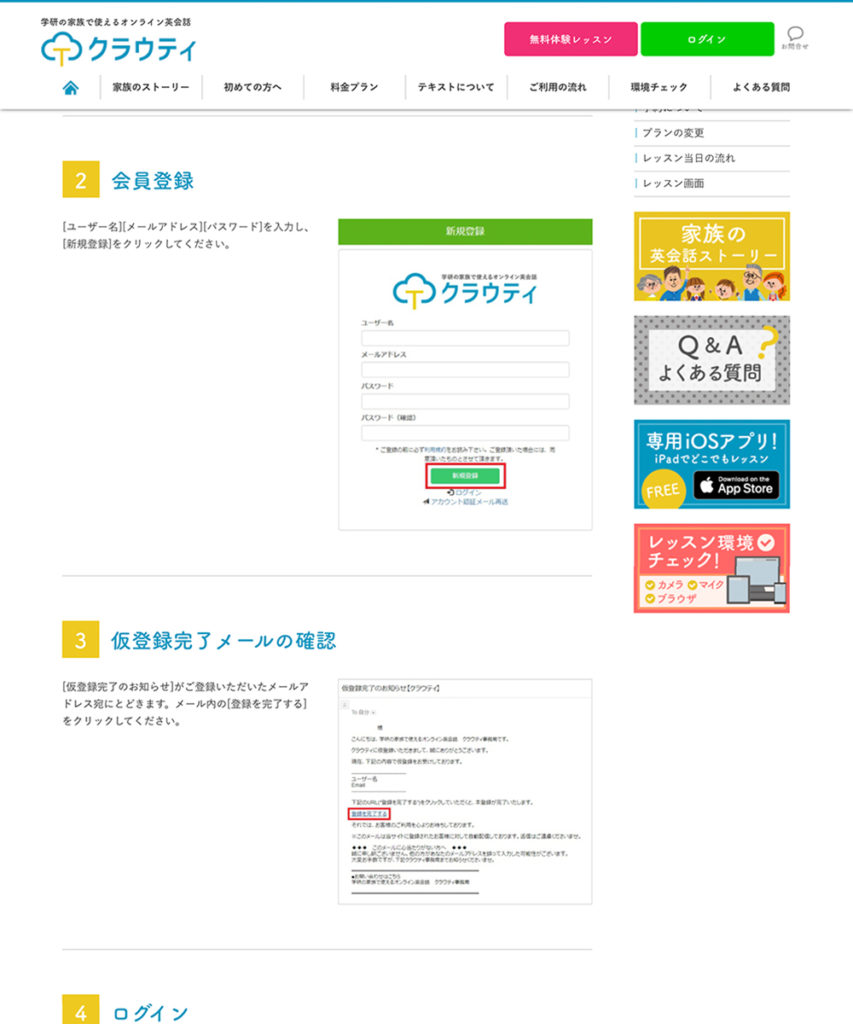
- 新規登録画面のユーザー名はアカウント名になります。
本名を記入する欄は本会員登録でしますので、他の人に使用されていない好きなユーザー名で大丈夫です。
- 本会員登録では親アカウントの登録なります。子アカウントは後ほど追加できるので、家族でレッスンを受けるのであれば親の名前で登録しておくことをお勧めします。
- オンラインでの登録にはクレジットカードの登録が必要です。
次でご説明しますが、一応、現金支払いの店頭決済もあります。
- 登録者とクレジットカードの名義は違っていても大丈夫です。
- キャンペーンコードの記入欄がありますが、ネットによくある誰でも使えるキャンペーンコードのようなものはのどこにも配布していないようです。
「無料体験のみで解約したらメールで届いた」という情報もありましたが、いつでも使えるものではないようです。
クレジットカードがない場合のクラウティの登録方法
クレジットカードを持っていない、カード決済は抵抗があるという方は現金支払いの店頭決済もあります。
その場合はネットでは登録できません。
お近くのカルチャーセンターかセブンカルチャ―クラブの店舗で直接登録し、現金でのお支払いになります。
ただ、店舗数が少なく限られた場所にしかないうえ、店舗での処理完了後じゃないとレッスン予約ができなかったり、毎月の支払いや解約も店舗にて行うようなので、実質カード決済のみと考えた方が良さそうです。
店舗が近くにある方なら、店舗決済も候補に入れても良いかと思います。
クラウティのレッスン予約
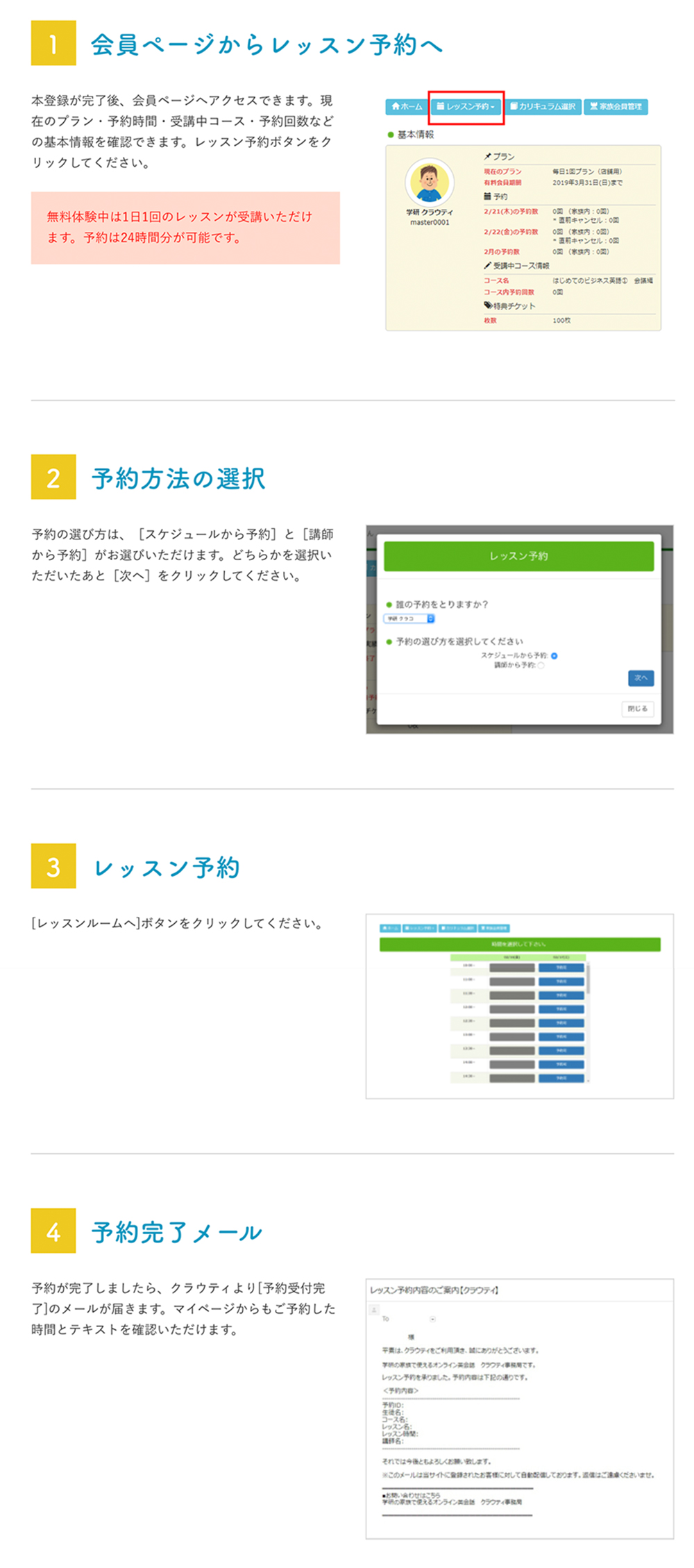
クラウティのサイトの『レッスン予約』に簡単にレッスン予約のやり方が書いてあります。
実際試してみて、わからなかったことなどを補足がてらに詳しく説明していきます。
1・赤い四角の[レッスンの予約]からは[スケジュールから予約]と[講師から予約]、他に現在受講中のコースのレッスンを選んで予約ができます
- 日時優先の方は[スケジュールから予約]
- 講師の指定があるなら[講師から予約]
- 受講レッスンが決まっている方は受講中のコースのレッスン一覧から予約
2・レッスンの時間を決めます。
空いている講師がいれば最短30分後、受けたい時間が決まってる場合は24時間前までレッスンの予約ができます。
キャンセルもレッスンの30分前までならチケットを消費せずに出来ます。
予約のなかなか取れない人気の時間帯もあり、平日16:00〜20:00くらいまでと休日はなかなか激戦です。
スケジュールから予約の場合、その時間に空いている講師数人からどのレッスンを受けるかなど悩んでるうちに、講師が埋まってしまうなんてこともあるので、どのレッスンをやるか決めてから予約した方いいかもしれません。
講師から選ぶ場合は、在籍講師の数が多く、講師歴と講師の自己紹介(英語)くらいしかどんな先生かわからなかったり、あまりレッスンをしていない講師もいます。
オンライン英会話の講師は当たり外れはありますが、クラウティの講師は比較的人なみんな優しい先生ばかりなので、よっぽどじゃない限りひどい先生は見たことがありません。
ただ聞き取りにくい英語の講師や、子供に慣れていない講師もいるので、早めにお気に入りの先生を見つけた方がいいと思います。
3・レッスンが確定するとメールがきて、レッスンルームに入れるようになります。
レッスンにはパソコンやAndroid端末の方はGoogle Chromeのブラウザが必要になりますので、使用していない方はダウンロードしておいてください。
iPhone/iPadでレッスンを受講予定の方は、専用無料アプリをダウンロードしておいてください。
レッスン開始までの準備
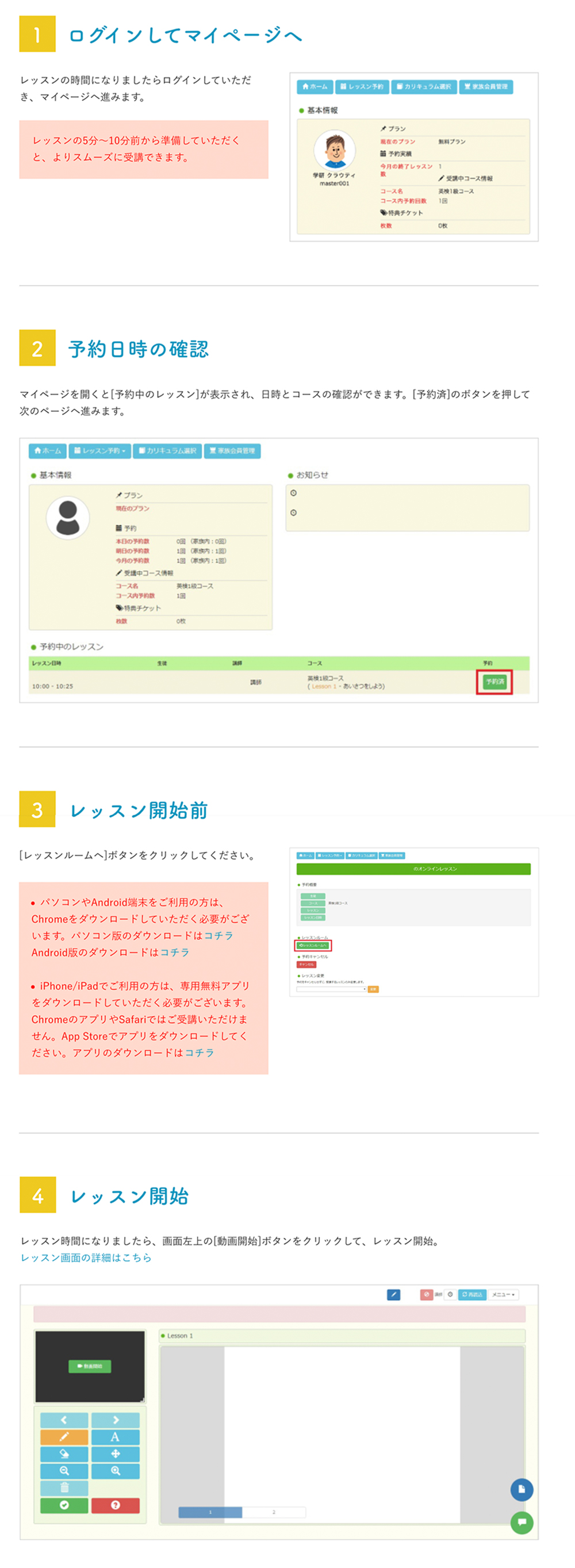
クラウティのサイトの『レッスン開始』でレッスン開始までの流れが書いてあります。
こちらも実際試してみて、わからなかったことなどを補足がてらに詳しく説明していきます。
マイページに予約中のレッスンが表示され、予約日時、講師、受講レッスンが確認ができます。
[予約済]のボタンを押すとレッスン画面に進めます。
レッスン画面ではどんなテキストをやるかが見れるので事前にレッスン内容を確認できます。
ここで少し予習しておくと、レッスンもスムーズに進みますね。
(講師や内容によっては非表示になってる場合もあります)
レッスン開始までに[環境チェック]でカメラやマイクのチェックを済ませておいてください。
レッスンの5〜10分前になると、先生から「Hello!」とチャットなどで挨拶があります。
こちらも一言返しておくと、お互いちゃんと準備が出来てるのが確認できていいですね。
チャットはレッスン画面右下の緑の吹き出しボタンを押すと現れます。
レッスン画面左上の緑の[動画開始]ボタンを押すと動画が始まりますので、自分の準備が出来たら、押してください。
時間になると先生が入室してきます。
レッスン画面の使い方はこちらのページに詳しく載っています。
クラウティのレッスン
レッスンの流れ
レッスンが始まると大人も子供も最初に簡単な自己紹介や雑談をします。
「What’s your name?」「How is the weather in Japan?」と言った、名前や調子、天気やご飯は食べたかなど中学英語程度の内容なので、大人ならそれなりに答えられますが幼児はこの時点で大いにテンパります。
先生もこちらが理解できてないかなと思うと、例を出してくれたり、少し日本語が話せる人は日本語で聞いてくれたりするのでコミュニケーションは取れると思いますが、お子様がある程度話せるようになるまでは近くで見ていたほうがいいかもしれません。
雑談後はテキストを使ったレッスン。
テキストは数ページで簡単なものが多く、テキストの内容が時間より早く終わると、その後はフリートークだったりレッスン題材に絡めたシュミレーションをしたり、アクティビティレッスンだったり講師によって何をやるかは色々ですが、時間いっぱいまでしっかりレッスンしてくれます。
子供用のレッスンでは迷路などの直接書き込みながら行うレッスンもあるので、マウスでのレッスンがやりづらい時はペンタブがあると便利です。安いものなら2000〜3000円くらいで購入できます。
レッスン終了時間になると、先生から「そろそろ時間です」と切り出してくれ、最後に今日はありがとう的な挨拶があり終了。
その後、先生からのそのレッスンの感想が届きます。(全文英語)
みなさん、きちんと自分の言葉で感想を書いてくれてるので読むのが楽しみだし、基本的に物凄く褒めてくれるので次回も頑張ろうという気持ちになりました。
レッスン中も「Very good!」の連発なので褒められて伸びるタイプにはクラウティは向いてると思います。
また、受けたレッスンは[復習]ボタンから何度でも見直せるし、先生が記入したものもそのまま残っているので、どんなことをやったのか、+αで何を教えてもらったかなど思い出すことができます。
6歳幼児のレッスンの様子
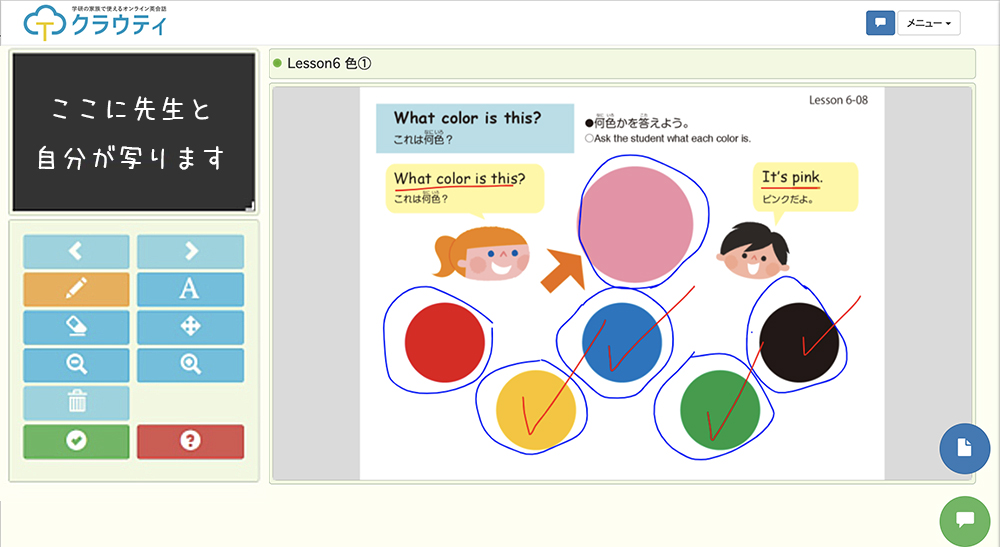
最初の雑談で見事にフリーズ笑
なるべく伝えようとしてくれる先生に任せて隣で見てるだけですが、どうしてもわからなそうな時は「〇〇って聞いてるよ」と助けてあげていました。
幼児初級編のテキストは5〜7ページくらいのとても簡単なものが多く、食べ物や色など絵を見ながら先生の真似をして言う、絵を見て一人で言う、最後は全部出てきて順番に答えていく、みたいな感じでした。
少し英語を習っている6歳兄は、会話は難しくても単語はわかるので、絵を見せたらスラスラと答えられるため、テキストはすぐに最後のページまで。
テキスト内容が全部読めると「言ったものに丸をつけてね」とアクティビティ的なレッスンをしてくれたり、単語を書くレッスンをしてくれたり、色のレッスンの時は手持ちのペンや近くにあるものを取り出して「これは何色?」とテキストにない色も教えてくれたり。
最初こそ緊張していましたが、回を重ねる毎に慣れてきて、名前、調子、天気くらいは言えるようになり、とても楽しそうにレッスンしていました。
3歳幼児のレッスンの様子
元々じっとしているのがあまり得意ではない次男、始まって早々にパソコンのマウスで遊びだし、先生の話を聞いてない…、会話以前の問題…。
なんとか名前だけ伝えてテキストレッスン開始。
「果物くらいならお兄ちゃんと少しやって知ってるし出来るかな?」と選んだものの、10分くらいでフラフラし始め画面から消えるため、先生次男の名前連呼。
連れ戻すも横に縦に揺れ続け、時間いっぱいまでテキストのイラストの果物の名前を全部覚えられず終了。
本人曰く「恥ずかしかったから」と言っていましたが、ちょっと早かったな思いました。
3歳児、年少さんでも30分座っていられるようなら大丈夫だと思います。
ママのレッスンの様子
レベルは中学生英語くらい、海外に行くと単語とジャスチャーの出川イングリッシュで対応なので、とりあえず『基本の英会話1』からスタート。
最初の雑談もある程度はこなせますが、単語での会話が多いのでちゃんとした文法で言えるようにちょこちょこ直されます。
後は発音が良くなくあまり伝わらなかったり…。
大人のテキストも数ページ程度。
子供のものと比べてイラストとかはなく、今日のキーフレーズを中心にレッスン。
最後のページまで終わると、その日のキーフレーズを使ったシュミレーションや、最初の雑談の延長のような感じで趣味や最近ハマっていること、今日のご飯は何にするのかとかなどを話しました。
普段使わないので、パッと言葉が出てこなかったり、これって英語で何て言うんだろうとか、自分の苦手がしっかり見えてきたよかったです。
クラウティおすすめ講師
ジェサム バカタン講師
とても子供に慣れた先生で、優しく楽しく丁寧に教えてくれます。
簡単な日本語も使えるので、子供が困ると「クリカエシテクダサイ」などと日本語で説明してくれます。
シェイン クエビド講師。
こちらの先生も簡単な日本語が使えて、とっても優しいです。
英語も聞き取りやすく、1ページ1ページしっかりわかるか確認してくれて、とても丁寧に授業してくれました。
クラウティの良かった点・悪かった点
良かった点
- 家族でシェア出来るので、子供が他の習い事があるなどでやらない日は私がレッスンしたり、試しに弟にやってもらったりと、レッスンを無駄なく使える
- 好きなレッスンを自分で選べる
- テキストがわかり易く初心者向き、ダウンロードや購入の必要もない
- レッスンの予約もキャンセルも30分前までなので「今時間が空いた」とか「やることが出来てしまった」など急な予定に対応できる
- テキストに直接色々書き込んでくれるのでわかりやすいし、子供も書き込みながらやるのでゲーム感覚で出来る
- 14日間も無料期間があり、良いところも悪いところもちゃんと知ってから続けられる
悪かった点
- 先生の評価やお気に入り登録など出来ず、講師選択がしにくいし
- 予習ができない
- 時間によっては予約が全然取れない
- 上級者には物足りないのではと思う
- 週1〜2回しか受けれないのであればお得ではないかも
- 早朝夜間にレッスンしたい人にはお勧めできない
クラウティの退会方法
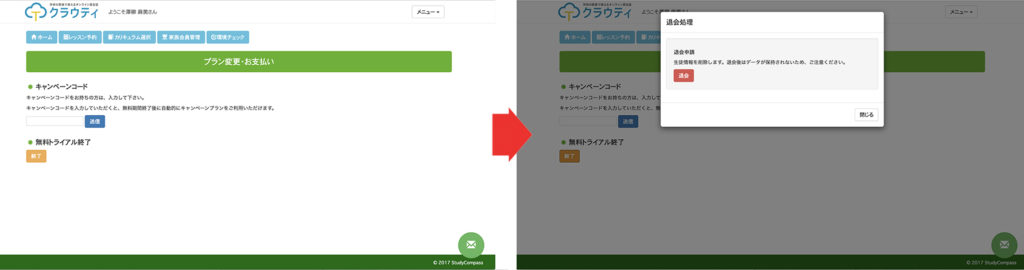
[プラン変更・お支払い]のページから手続きが出来ます。
個人情報の削除をご希望の場合は別途クラウティに連絡してください。
[無料トライヤル終了]ボタンを押し[退会]ボタンを押せば、退会完了です。
14日間の無料期間中に退会手続きをすれば、料金は発生しませんが
退会してしまうと、これまでやったレッスンの履歴がなくなります。
クラウティはこんな人にオススメ
英会話初心者や兄弟が多い家族にはぴったりだなと思いました。
レッスン中も感想もたくさん褒めてくれるので、褒められて伸びるタイプには最高!
無料期間が長くたっぷり試せるので、迷っているならとりあえずやってみることをお勧めします。
もう一つの学研系英会話kiminiとの比較もまとめましたので悩んでいる方は是非ご覧ください。
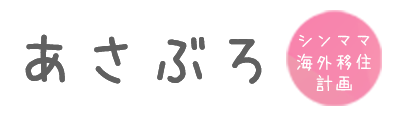




コメント